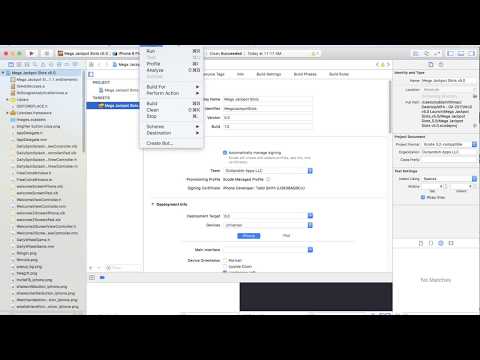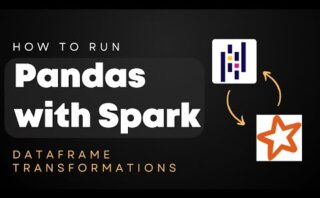Descubre cómo resolver el común error al buscar «com.apple.pkg.cltools_executables en /», una situación que puede afectar el funcionamiento de tu sistema operativo. Acompáñanos en este breve recorrido para encontrar la solución a este inconveniente. ¡Sigue leyendo para conocer más!
El mensaje de error No receipt for ‘com.apple.pkg.cltools_executables’ found at ‘/’
Causas posibles:
- El paquete ‘com.apple.pkg.cltools_executables’ está ausente o dañado en el sistema.
- Problemas de permisos de archivo que impiden la correcta instalación o ejecución de los paquetes.
- Conflictos entre diferentes versiones de software que pueden afectar la disponibilidad de los paquetes necesarios.
Posibles soluciones:
- Reinstalar Xcode, que incluye los comandos de línea necesarios.
- Verificar los permisos de archivos y directorios relacionados con los paquetes en cuestión.
- Actualizar el sistema operativo y las herramientas de desarrollo para asegurar la compatibilidad.
En algunos casos, podría ser necesario buscar ayuda en foros especializados o en la documentación oficial de Apple para abordar específicamente este error y encontrar una solución adecuada.
Si el problema persiste, se recomienda consultar con un profesional de soporte técnico especializado en sistemas macOS para una asistencia personalizada.
Cómo instalar las herramientas de desarrollador de línea de comandos usando Xcode-select
Cómo instalar las herramientas de desarrollador de línea de comandos usando Xcode-select
Las herramientas de desarrollador de línea de comandos son un conjunto de utilidades que permiten a los desarrolladores acceder a funciones avanzadas de desarrollo directamente desde la terminal. Para instalar estas herramientas utilizando Xcode-select, un programa de línea de comandos proporcionado por Apple, sigue los siguientes pasos:
- Abre tu terminal. Puedes encontrarla en
/Applications/Utilities/Terminal. - Ejecuta el comando:
xcode-select --install. Este comando iniciará el proceso de instalación de las herramientas de desarrollador y te guiará a través del proceso. - Una ventana emergente aparecerá en tu computadora solicitando tu confirmación para instalar las herramientas de desarrollador. Haz clic en «Instalar» y sigue las instrucciones en pantalla.
- Una vez completada la instalación, las herramientas de desarrollador de línea de comandos estarán disponibles en tu sistema y podrás comenzar a utilizarlas desde la terminal.
Es importante tener en cuenta que este método está diseñado para sistemas macOS y requiere tener instalado Xcode en tu computadora. Las herramientas de desarrollador de línea de comandos son útiles para tareas de desarrollo avanzadas y pueden mejorar la eficiencia del desarrollador al proporcionar acceso directo a funciones poderosas desde la terminal.
Solución al error de reconstrucción Node-gyp en Mac
- 1. Comprobar los requisitos: Asegúrate de que tienes instaladas las herramientas de línea de comandos de Xcode y que tu sistema está actualizado.
- 2. Actualizar Node.js: Verifica que estás utilizando la última versión de Node.js compatible con tu proyecto.
-
3. Instalar Xcode Command Line Tools: Puedes instalarlas ejecutando el siguiente comando en tu terminal:
xcode-select --install
- 4. Comprobar las variables de entorno: Asegúrate de que las variables de entorno estén configuradas correctamente para apuntar a las rutas adecuadas.
-
5. Reinstalar Node-gyp: Intenta reinstalar Node-gyp ejecutando el siguiente comando:
npm install -g node-gyp
Es importante seguir estos pasos para solucionar el error de reconstrucción Node-gyp en Mac y poder continuar con tu desarrollo sin problemas.
Se ha producido un error al intentar buscar el archivo «com.apple.pkg.cltools_executables» en la ruta «/.». Le recomendamos revisar la configuración y ejecutar la búsqueda nuevamente. ¡Hasta pronto!